
ランブン雑談・ボドゲ編 その10 ユドナリウム最強!!!
閲覧ありがとうございます。ボドゲ工房Rのランブンです。
今回は私が自作ボドゲ制作で使わせていただいている『ユドナリウム』について解説させていただきます。この記事は「名前は聞いたことがあるけどよく分からない」「オンラインでアナログゲームができるらしいけど難しそう」「友人に誘われたけど使ったことが無くて困っている」という人向けの記事となっておりますので是非とも参考にしていただけたらと思います。
それでは本題に入ります。
ユドナリウムとは
ユドナリウム(Udonarium)とは、TK11235exit氏が開発した“Webアプリケーションとして構成されたボードゲームオンラインセッション支援ツール”のことである。(『ニコニコ大百科(仮)』より引用)
【『ニコニコ大百科(仮) ユドナリウムとは』のURL】
https://dic.nicovideo.jp/a/%E3%83%A6%E3%83%89%E3%83%8A%E3%83%AA%E3%82%A6%E3%83%A0)
つまり、『ユドナリウム』はアナログゲーム用の3D空間を再現できるツールであると言えます。『ユドナリウム』で行えることおよび行えないことをまとめると以下となります。
【『ユドナリウム』で出来ること】
・カードに好きなイラストを挿入する
・「山札をシャッフルする」「ダイスを振る」といったアナログゲームにおける一通りの道具操作
【『ユドナリウム』で出来ないこと】
・物理演算(ダイス同士をぶつけ合うなど)
・カードテキストの効果処理(通常のアナログゲームと同様、カードの効果処理は人間が自分たちの手で行う)
複雑なことはできませんが、その反面扱うのが非常に簡単なツールとなっています。
ユドナリウムの特徴
『ユドナリウム』は「無料」「簡単」「手軽」という利点が特徴です。ですので、誰でもすぐにアナログゲームをオンラインで楽しむことができます。
この項ではこれらの特徴を詳しく書いていきます。
・『ユドナリウム』は無料で使用できる
『ユドナリウム』はその機能の全て(私が知る限りでは)を無料で使用することができます。カードのイラストやBGM等は自身で用意する必要がありますが、3D空間の設定から他の人とのオンライン通信まで何不自由なく行うことができます。
・すべての仕様が簡潔でPC初心者でも安心
「3D空間を作成できる」というと難しく聞こえますが、私たちが行うことは「カードのイラストやBGMを必要に応じて挿入する」だけです。一通りの操作方法は後述しますが、恐らくこの記事を読まなくても取り扱えるほど簡単です。
また、他のプレイヤーを参加させる方法もシンプルなので、より多くの人を『ユドナリウム』に誘うことができます。
・登録やインストールなどの手間が一切なし
『ユドナリウム』はブラウザ上で動作が行われるので、どこかに登録したりアプリをインストールする必要がありません。(データの保存をする必要があるためダウンロードは行いますが、「保存ボタン」を押すだけです)
こちらも後述しますが、検索エンジンで『ユドナリウム』と検索し一番上に出てきた検索結果をクリックするだけで使用できます。
【『ユドナリウム』のURL】
https://udonarium.app/
・低スペックPCでも問題なく使用できる
『ユドナリウム』を利用するにあたっての推奨PCスペックはIntel製ならCeleron程度です。(調べても出なかったのであくまで自分調べです)言い換えるなら「YouTubeとオフィスソフト(WordやExcel)を同時使用するのが限界のPCでも使用できる」ということです。具体的には「6~7年前に買った当時としても低スペックなPC」でも動かすことができます。(流石に限界ギリギリなので快適にプレイできない可能性が高いですが)ネット環境や制作した空間にもよるため一概には言えませんが、このような認識で問題は無いかと思います。
『ユドナリウム』はスマートフォンでは利用できないですが、PCとネット環境さえあれば誰でも利用できるということです。
※スマートフォンで起動することはできますが、画面や操作が対応しておらず実質使用不可となっております。
このように『ユドナリウム』は「無料」で誰でも「簡単」かつ「手軽」に扱うことができます。
『ユドナリウム』の導入方法
『ユドナリウム』は導入方法も非常に簡単で、検索エンジン(公式推奨はGoogleChrome)で『ユドナリウム』と検索し、検索結果の一番上に出てきたURLをクリックするだけです。ただ、PCに慣れていない人、また慣れていない人を『ユドナリウム』に誘う人のために詳しく解説します。
①検索エンジン(公式推奨はGoogleChrome)を開き、『ユドナリウム』と検索する。
まず、何かを検索する際に使っているツール(検索エンジン)で『ユドナリウムを検索します。


検索を行い、一番上に出た「ユドナリウム」をクリック
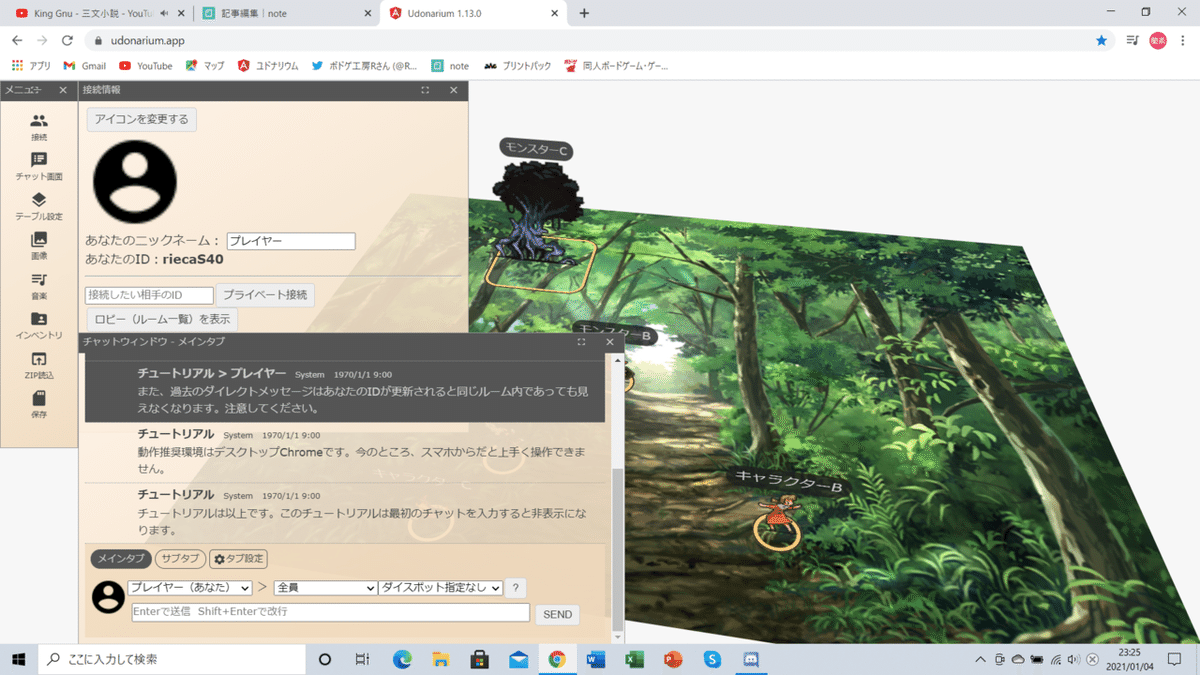
この画面が出てきたらOK
または、以下のURLをクリックしても同じ画面が表示されます。
【『ユドナリウム』のURL】
https://udonarium.app/
導入は以上となります。『ユドナリウム』を通常利用するだけである(改造等を行わない)のであればこれで十分です。
使い方その①:空間での基本操作
『ユドナリウム』で実際にプレイする時に必要な基本動作を説明します。自身が理解するだけではなく、一緒にプレイする人に説明するときも読んでいただけたらと思います。
・カメラアングルの動かし方
・角度を変更する:右クリックしながらマウスを動かす

この角度の画面が、右クリック+マウスの移動で

このように動かせます。

180度反対側からもカメラを写すことができます。
・カメラを平行移動する:左クリックしながら、マウスを動かす

この位置の画面が、左クリック+マウスの移動で

このように動かせます。
・拡大する、または縮小する:マウスホイールを回す

縮小

拡大
・モノの扱い方
・トランプやダイスを生成する:右クリックでオプションを開き選択する

コマやトランプの無いところで右クリックを
押すとオプションが開きます

あとは生成したいモノを選択し左クリックするだけ。

トランプの山札が生成されました。
・モノを動かす:モノの上で左クリックしながらマウスを動かす
・モノを編集する:モノの上で右クリックする

例:山札を右クリックした場合
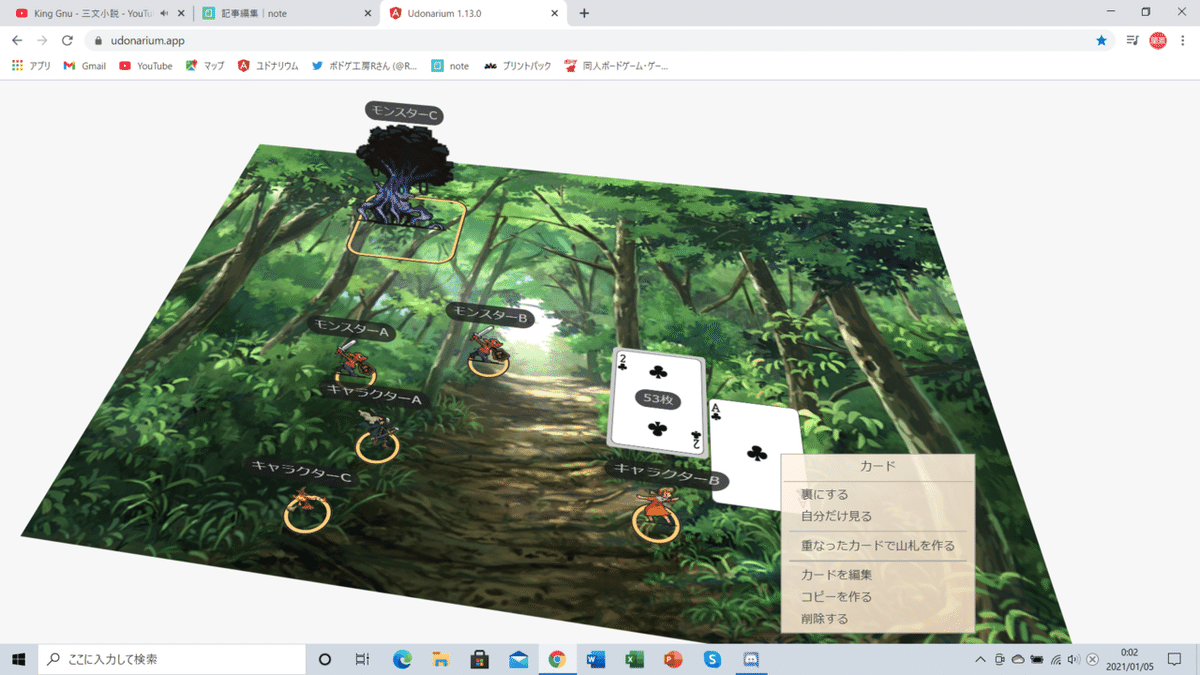
例:トランプを右クリックした場合
・山札の一番上を抜き出す、またはカードをめくる:ダブルクリック
これだけ操作を覚えておけばとりあえず大丈夫かと思います。
使い方その②:ルームデータの作り方
『ユドナリウム』でアナログゲームを行うためには、空間のデータを作成する必要があります。(作成途中でも他の人を参加させることはできます)難しい知識は何一つ必要ありませんが、ここでも丁寧に解説していきます。
①ページを開き不必要なウィンドウを閉じる
「『ユドナリウム』の導入方法」の手順で起動すると、コマやウィンドウがある程度配置された状態で表示されます。ここから先の作業では「チャットウィンドウ」や「接続情報」は使用しないため予め閉じておくと分かりやすいと思います。(これらのウィンドウは「メニュー」からいつでも開きなおすことができます)

「接続情報」や「チャットウィンドウ」があると
操作が行いにくいです
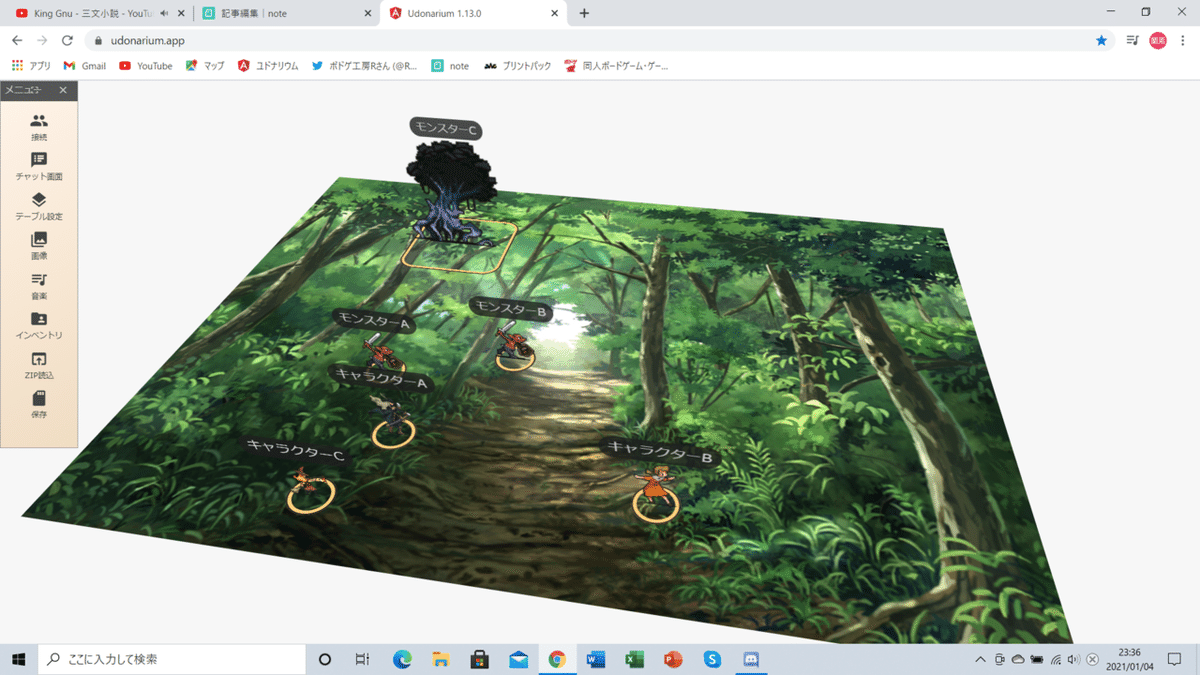
各ウィンドウの右上の×印をクリックすると消すことができます
②使いたいイラスト素材を使用できる状態にする

「メニュー」の「画像」をクリックするとこのようになります。

「またはここをクリック」をクリックするとファイルが開かれます。
あとは使用したいイラストを選択し「開く」をクリックします。
(またはダブルクリックでも可)

「ファイル一覧」に使用したいイラストが表示されたらOK


「Shiftキー」を押しながら選択すると同時にイラストを
使用可能にすることができます。
③素材を各所に挿入する
【カードの場合】
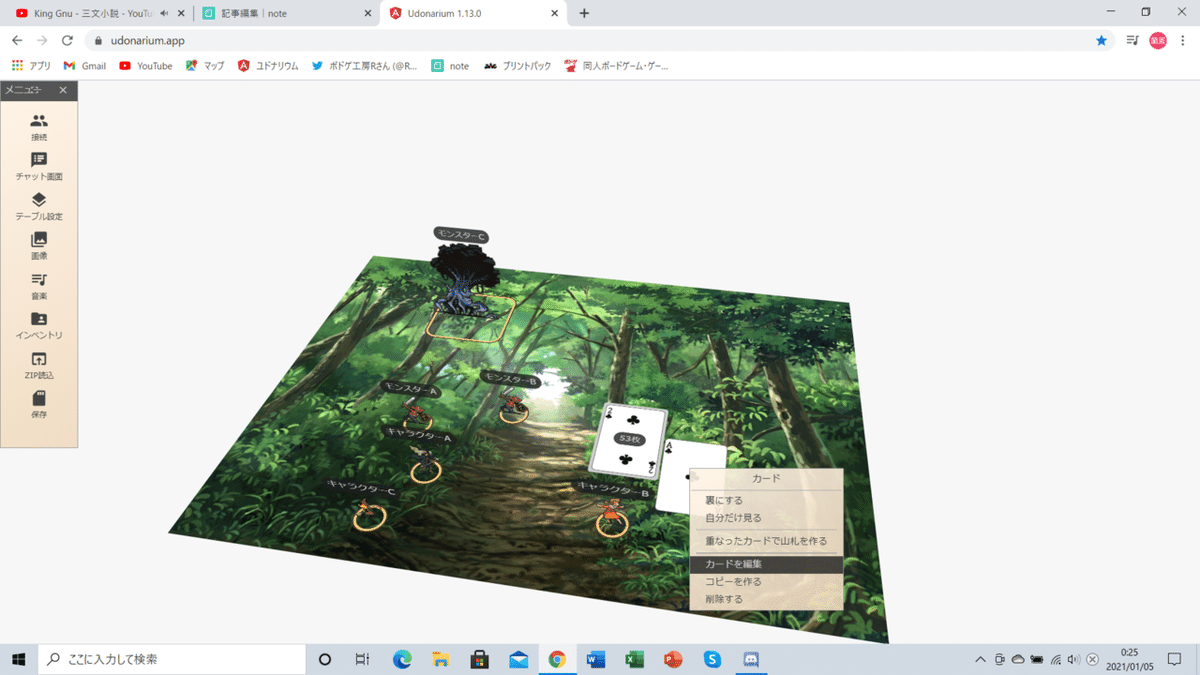
イラストを挿入したいトランプを右クリックし
オプションから「カードを編集する」をクリックする。

表示されたウィンドウ上部の「表面の画像を変更」をクリック
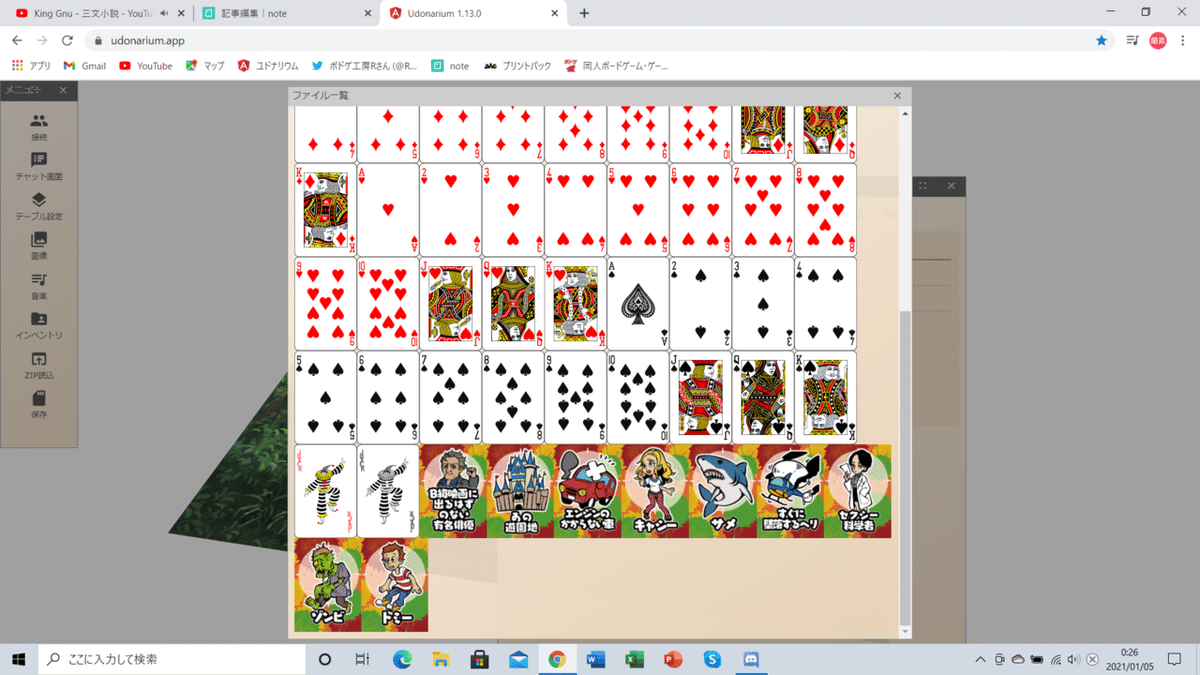
「ファイル一覧」から使用したいイラストをクリック

画像が変更されていたら成功

裏面も同様にして編集することができる
イラストの挿入だけではなく、カードのサイズ変更やテキストの追加を行うことができます。
【BGM、背景の場合】
BGMは「メニュー」から「音楽」を、背景は「テーブル設定」をクリックし編集することができます。
④作成した空間を保存する
空間が完成したら、「メニュー」の「保存」をクリックします。

特に設定をいじっていなければ保存したデータは
「ダウンロード」のファイルに保存されます。
⑤保存した空間を使用する
『ユドナリウム』を起動し、「メニュー」の「ZIP読込」をクリックします。そして使用したいルームデータを選択します。

この状態で「ZIP読込」をクリックします。

使用したいルームデータを選択し開く(またはダブルクリック)

写真では分かりにくいですが
保存していたルームデータが開かれています。
使い方その③:他の人とプレイする
ここでは作成した空間に他の人を参加させる方法を解説していきます。
【ホスト側(データを持っている人)の動き】
①使用するルームデータを開く
②プレイヤーネームや画像を変更する(やらなくても可)

「接続情報」から変更できます。
③空間のIDを参加者に伝える

今回の場合「GQlUJ7C2」がIDです。
なお、IDは『ユドナリウム』を起動するたびに変更するので
同じルームデータを使用する場合でも改めてIDを伝える必要があります。
④他の参加者が入るのを待つ

「接続情報」の「他の参加者」に表示されたら成功。
【ゲスト側(ルームデータを持っていない人)の動き】
①『ユドナリウム』を起動する
②プレイヤーネームや画像を変更する
③ホストから教わったIDを入力する

「接続情報」の「接続したい相手のID」欄に
ホストから教わったIDを入力する

「プライベート接続」をクリックし画面が切り替わったら成功
最後に
今回は『ユドナリウム』の使用方法についてまとめました。ここで書いた事以外にも昨日はたくさんありますが、これだけ押さえておけばある程度は大丈夫かと思います。『ユドナリウム』自体扱いが非常に簡単なツールなので「こんなの読まなくても分かるよ」という人もいたかとは思いますが、PCに慣れておらず扱いに困っている人が一人でも問題解決できれば幸いだと思い記事にさせていただきました。
この度この記事を書くと決めたきっかけは「昨今の情勢でテストプレイ会が開けず困っている人に対して少しでも力になれたら良い」と考えたからです。実際に私自身、現在制作中のゲームのテストプレイに『ユドナリウム』を大いに活用させていただいており非常に助かっています。少しでも多くの人に『ユドナリウム』の存在とその有用性を知っていただき、一つでも多くの新作ボドゲが世に発表されたら嬉しい限りです。
最後までお読みいただきありがとうございました。感染症の影響もあり苦しい状況ですが頑張っていきますので応援のほどよろしくお願いいたします。
『チキン・ラン』
多人数短時間(4~7人、20分)、自由な交渉とシンプルな数比べ
キャッチコピーは「―破産か、罵倒か―」
【紹介動画(YouTube) URL】
https://youtu.be/1C1C3qeQsl8
【ボドゲーマ通販 URL】
https://bodoge.hoobby.net/games/chicken-run
『B級映画制作委員会』
多人数軽量級(3~6人、10分)、リレー式大喜利ゲーム
キャッチコピーは「限られた予算と時間の中で『俺達の最高傑作』を作れ!」
【紹介動画(YouTube) URL】
https://youtu.be/m1iDNyYKa1w
【ボドゲーマ通販 URL】
https://bodoge.hoobby.net/games/b-kyuu-eiga-seisaku-iinkai
ゲームマーケット2021春
『Mole in the Cult』出展予定
旧名:カルトとモグラ
多人数中量級(4~8人、60分)、じっくり遊べる正体隠匿系ゲーム
キャッチコピーは「裏切者には粛清を」
この記事が気に入ったらサポートをしてみませんか?
